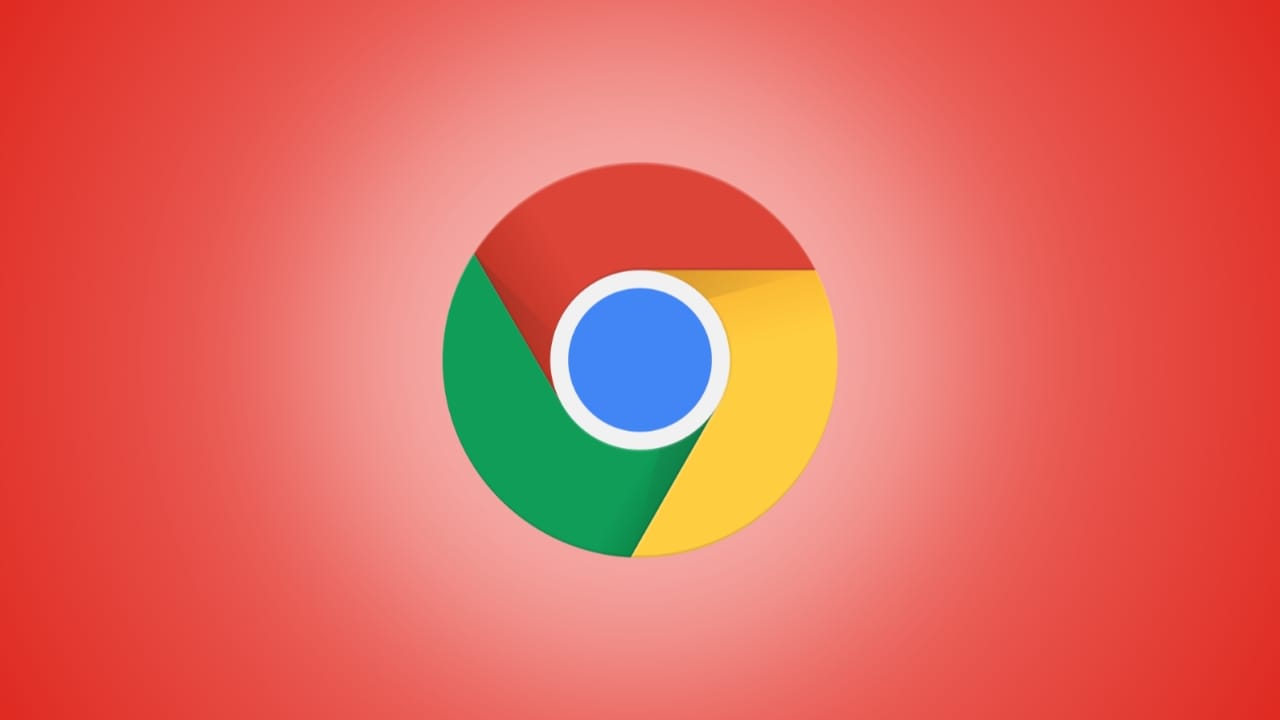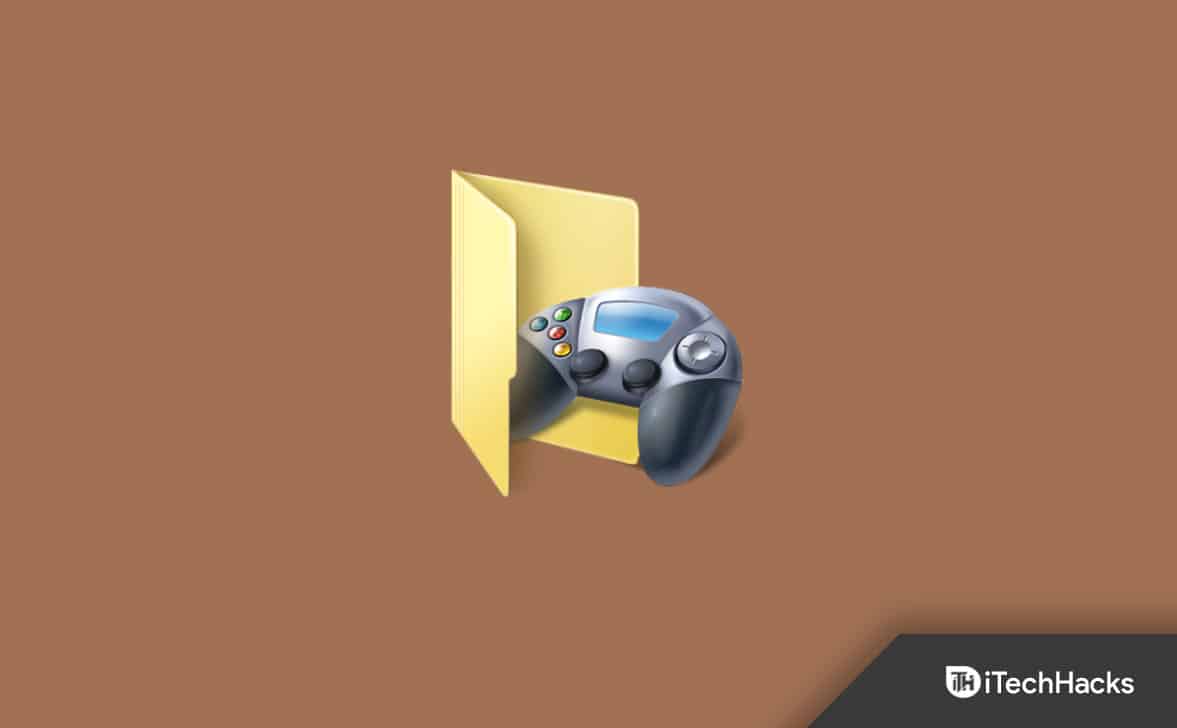“Köpekten önemli resimleri yanlışlıkla sildim. Şimdi, onları nasıl geri alacağım hakkında hiçbir fikrim yok. Onları kurtarmama yardım edebilir misin? " - Google yardımıyla dosyalardan
Fotoğraflar önemli duygusal değere sahiptir ve onları kaybetmek üzücü olabilir. Birçok kullanıcı, gizlilik arzusuyla yönlendirilen gizli klasörler aracılığıyla görüntülerini korumak için tonoz uygulamasına güvenir. Bununla birlikte, kazara silme meydana gelebilir ve tonoz uygulama arızaları beklenmedik kayıplara yol açabilir. Ayrıca, yedekleme olmadan, silinmiş resimleri almak daha da zorlaşır.
Bu sayfa nasıl yapılacağını açıklıyorAndroid'de Seltired Resimleri'nden Silinmiş Resimleri Kurtarınbeş etkili yöntemle, kazara silme ve yedeklemenin neden olduğu sınırlamalar gibi ortak sorunların ele alınması.
Yol 1: Android'deki Halleedy App'tan silinen fotoğrafları doğrudan kurtar
Fotoğrafları yanlışlıkla silerseniz, onları kurtarmak için tonoz uygulamasını kullanabilirsiniz. Kurtarma işleminden sonra dosyaların tonoz uygulamasından uygun şekilde kurtarıldığını kontrol edin. Android'deki Tonozy uygulamasından silinmiş fotoğrafları, videoları ve diğer dosyaları kurtarmak için ilk çözümle başlayalım:
- Android cihazınızda Vault uygulamasını başlatarak başlayın, ardından “Fotoğraflar” veya “Videolar” seçin.
- Ardından, “Menü” e erişin ve “Fotoğraf veya Videoları Yönet” seçeneğini seçin.
- Daha sonra, geri yüklemek istediğiniz resimleri veya videoları seçin ve “Geri Yükle” düğmesine basın.
- Son olarak, seçilen öğeleri Android'e geri yüklemek için “Tamam” düğmesine dokunarak eylemi onaylayın.
Vaulty'den yanlışlıkla resimleri sildiyseniz, verilerin üzerine yazılmasını önlemek için cihazınızı kullanmayı bırakın. Ardından, yüksek bir başarı oranıyla almak istiyorsanız, silinen dosyaları mümkün olan en kısa sürede taramak ve kurtarmak için saygın bir fotoğraf kurtarma aracı kullanın. (Bunun hakkında konuşacağızBölüm 5.)
Yol 2: Android'de silinen tonoz dosyasını uygulama kilidi ve galeri kasasından kurtar
Uygulama Kilidi ve Galeri Kasası, şifreleme ve şifre koruması olan kişisel dosyaları güvence altına almak için popülerdir. Resimleriniz Vaulty'de kaybolursa, Galeri Kasası için Uygulama Kilitini kullanarak bunları nasıl alacağınız aşağıda açıklanmıştır:
- Android telefonunuzdaki ana şifreyi kullanarak uygulamanıza giriş yapın.
- Daha sonra “Uygulama Kilidi” ni seçin ve “Ayarlar” a gidin.
- Son olarak, silinen görüntülerinizi geri yüklemek için “Veri Kurtarma” yı dokunun.

Silinmiş görüntülerinizi tonozdan yukarıdaki yöntemlerle bulamadığınızda, tonoz desteği ile iletişime geçerek bunları geri almaya çalışın. Bunu yapmak için Vaulty'nin web sitesi aracılığıyla iletişime geçin; Hesap bilgilerinizi, cihaz ayrıntılarınızı ve silme tarihinizi ekleyin; Son olarak, kurtarma isteyin ve talimatlarını izleyin.
Way 3: ES Dosya Gezgini aracılığıyla Android'den Vault Pictures'ı geri alın
Kilit uygulamanız dosyaları şifreleme kullanarak gizlerse, iyi bir şifre çözme uygulaması olmadan kurtarma zordur. Ancak, dosyalar nokta klasörlerinde (örn. Ayarlarda “Gizli Dosyaları Göster” i etkinleştirin, ardından gizli içeriği arayın ve dönüştürün. İşte özel rehber.
- ES Dosyası Gezgini'ni Android'e yükleyin ve uygulamayı açın.
- “Ayarlar” bölümüne gidin ve “Gizli Dosyaları Göster” özelliğini etkinleştirin.
- Daha sonra, “. My Security” adlı klasörü bulmak için ana dizinine dönün. Bu klasör içinde, “24AD4CA5” etiketli birkaç dosyayla karşılaşacaksınız.
- Arama işlevini kullanın ve “Gelişmiş Seçenekler” i seçin, ardından değişebilecek 10KB ila 10MB boyut aralığını belirtin.
- “Tüm Dosyalar” seçeneğini seçin ve aramaya devam edin.
- Daha sonra, uzantıları “.jpg” biçimine dönüştürmek için çoklu ad aracını kullanın.

Way 4: Vaulty Yedeklemesi ile Köpek Uygulaması Android'den silinen resimleri alın
Fotoğraflarınızı bir bulut hizmetine veya harici depolamaya kaydettiyseniz, bunları o konumdan alabilirsiniz. Bu kesin bir çözüm olmasa da, geçici bir önlem olarak hizmet eder.
- Geçici bir sunucu oluşturun ve üzerine Vaulty sunucusunu yüklemeye devam edin.
- Gerekli dosyayı içeren önceki tonoz yedeklemesini geri yükleyin.
- Eksik dosyaları almak için geçici tonoza erişin.
- Son olarak, doğruluklarını sağlamak için Üretim Kasası sunucusundaki dosyaları inceleyin.
Way 5: Silinmiş resimleri Vaulty App Android'den Yedeklemeden Kurtarın
Etkisiz olabilecek yukarıda belirtilen yöntemleri kullanmadan bir Android cihazdan silinen tonoz fotoğraflarını kurtarmak için telefonu hemen kullanmayı bırakmanız tavsiye edilir. Daha sonra, hem Windows hem de Mac için mevcut olan Android için Mobikin Doctor gibi güvenilir ve profesyonel bir yazılım çözümü kullanmayı düşünün.
Bu uygulama, hem dahili depolama hem de SD kartlardan tonoz fotoğraflarını alabilir. Görüntülere ek olarak, kişiler, SMS, videolar ve belgeler dahil olmak üzere diğer çeşitli veri türlerinin kurtarılmasını destekler. Ayrıca, en son Android işletim sistemlerini çalıştıranlar da dahil olmak üzere çok çeşitli cihazlarla uyumludur ve kullanıcı dostu ve güvenli olacak şekilde tasarlanmıştır.


Android için Mobikin Doctor kullanarak yedeklemeden fotoğraf kasası resimlerini nasıl geri alabilirsiniz?
1. Adım. Kurul ve başlat -Android için tasarlanmış yazılımı bilgisayarınızda indirip yükleyerek başlayın. Kurulumdan sonra uygulamayı başlatın ve bir USB kablosu kullanarak cihazınızı bilgisayara bağlayın. Yazılımın telefonunuzu tanımasına izin vermek için ekran talimatlarını izleyin.

2. Adım. Seç ve Tarama -Cihazınız algılandıktan sonra, “Fotoğraflar” ı seçebileceğiniz bölüme geçin ve ardından “İleri” yi tıklayın. Bu, cihazınızdaki taramaya başlayacaktır. İstenen tonozlu görüntüleri bulamıyorsanız, telefonunuzu daha kapsamlı bir tarama için arayüzde sağlanan rehberliğe göre köklendirmeyi düşünün.

3. Adım. Kontrol edin ve kurtar -Taramayı tamamladıktan sonra, program arayüzünde mevcut ve silinen tüm fotoğrafların bir listesi görüntülenecektir. Tonozlu görüntüleri incelemek ve kurtarmak istediklerinizi seçmek için gerekli zamanı alın. Son olarak, seçilen dosyaları bilgisayarınıza kaydetmek için “Kurtar” ı tıklayın.

Video Yönergeleri:Canlı bir rehber için lütfen aşağıdaki videoya uyun.
İnsanlar ayrıca Android'de Vaulty App resimlerini de soruyor
S1: Kelime uygulamasında fotoğraflar nasıl şekillendirilir?
- Tonoz ve bir klasör açın ve seçilecek bir öğeyi uzun süre basın.
- Daha fazla seçmek için öğelere dokunun ve unhide için “Açılan Kilit” simgesine dokunun.
S2: Hesap Makinesi Kasası Uygulama Hiderlığını nasıl kullanabilirim?
- Uygulamayı Play Store'dan yükleyin.
- Hesap makinesine sayısal bir kod girip “=” tuşuna basarak bir şifre ayarlayın.
- “Ekle” e dokunarak ve uygulamaları seçerek gizlemek için uygulamalar ekleyin.
- Gizli uygulamalara erişmek için şifrenizi girin ve “=” tuşuna basın.
- Uygulamaları her zaman Gizli Listeden kullanabilirsiniz.
- Uygulama, gizli uygulamalarınızı özel tutarak düzenli bir hesap makinesi olarak gizlenir.
S3: Tonoz uygulama fotoğrafları nasıl güvence altına alınır?
- Vaulty'yi Google Play Store'dan indirin ve yükleyin.
- Uygulamayı açın ve bir PIN, şifre veya parmak izi kilidi kurun.
- Galerinizden seçerek ve tonozda “gizleme” seçeneğini seçerek fotoğraf ekleyin.
- Ek güvenlik için fotoğraflarınızı bir bulut hizmetine veya harici depolamaya yedekleyin.
- Ekstra gizlilik için uygulama simgesini gizlemek için gizli modunu (varsa) etkinleştirin.
S4: PC'de tonoz dosyaları nasıl görüntülenir?
- Android cihazınızı USB üzerinden PC'nize bağlayın.
- İstendiğinde “Dosya Aktarım Modu” nu etkinleştirin.
- Cihazınızın depolamasını açın ve tonoz klasörünü bulun.
- Dosyalar şifrelenebilir, bu nedenle görüntüleme için gerekirse onları tonozda bırakın.
S5: Hamurdan gelecekteki resim kaybının nasıl önlenmesi?
- Güçlü şifreler kullanın: Ek güvenlik için güçlü bir şifre ayarlayın.
- Senkronizasyonu Etkinleştir: Otomatik yedeklemeler için herhangi bir senkronizasyon özelliğini etkinleştirin.
- Uygulamayı güncel tutun: En son güvenlik özellikleri için düzenli olarak Vaulty güncelleyin.
- Depolama alanı izleyin: Kazara silme işlemlerini önlemek için yeterli depolama sağlayın.
- Kaldırmadan kaçının: Uygulamayı kaldırmadan önce dosyaları yedekleyin veya geri yükleyin.
Son
Hamurlu uygulamadan silinen resimleri kurtarmak, geleneksel yöntemin adımlarını izlemeye dikkat etmiş olsanız bile göz korkutucu bir görev olabilir. Mevcut çeşitli yöntemler olsa da, Android için Mobikin Doctor gibi özel bir araç kullanmak, yedekleme gerektirmeden doğrudan tonoz uygulamasından görüntü almak için güvenilir bir çözüm sunar. Son olarak, bu yazıyı faydalı bulursanız, bunu sosyal medyada paylaşmayı düşünün.


İlgili Makaleler:
[% 100 çalışma] En iyi iPhone özel fotoğraf kasası kurtarma
Android için 10 En İyi Fotoğraf Yöneticisi: Android resimlerini kolaylıkla yönetin
Android telefonda fabrika sıfırladıktan sonra fotoğrafları kurtarmanın 5 istenen yolu
Android'den Android'e fotoğraf/resim aktarmak için 5 mantıklı yaklaşım